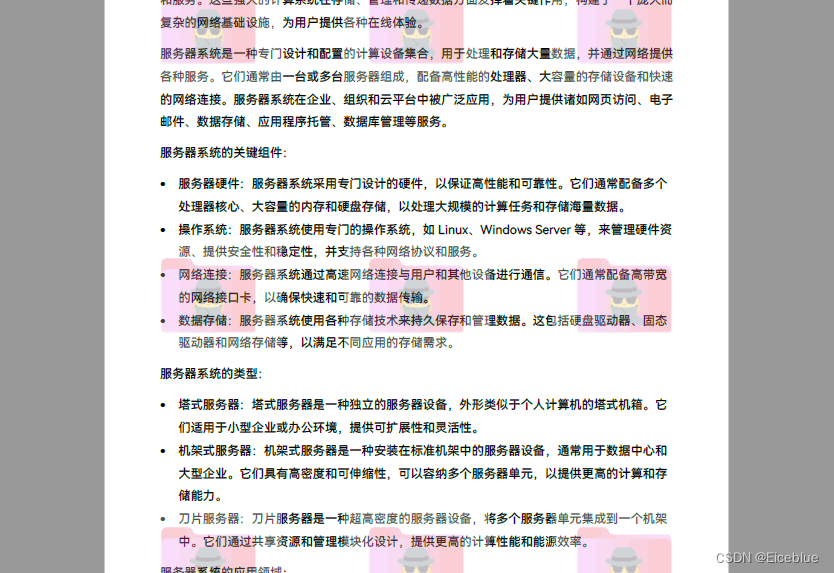PDF文档因其跨平台兼容性和内容保真度成为信息交换的标准载体,为应对版权侵犯、内容篡改以及未经授权的传播等风险,向PDF中插入图片水印成为一种强化文档安全性、彰显所有权及实施访问控制的有效手段。图片水印不仅能以直观的方式标示文档来源、强化版权意识,还能通过独特设计防范非法复制与扩散。利用Python,我们可以批量在PDF文档中插入图片水印。本篇将详解如何运用Python实现PDF文档中图片水印的添加,助力用户提升PDF文档保护与智能化水平。
- 用Python在PDF文档中插入单式图片水印
- 用Python在PDF文档中插入重复图片水印
本文所使用的方法需要Spire.PDF for Python,PyPI: pip install Spire.PDF。
用Python在PDF文档中插入单式图片水印
单图像水印是 PDF 页面中心的透明图像。我们可以使用库中的 API 在任意 PDF 页面上绘制指定图像作为水印。具体步骤如下:
1.导入所需模块。
2.创建一个 PdfDocument 类对象。
3.使用 PdfDocument.LoadFromFile() 方法加载 PDF 文档。
4.使用 PdfImage.FromFile() 方法加载水印图像。
5.循环浏览文档中的页面以添加水印。
- 使用 PdfDocument.Pages.get_Item() 方法获取页面。
- 使用 PdfPageBase.Canvas.SetTransparency() 方法设置水印的透明度。
- 使用 PdfPageBase.Canvas.DrawImage() 方法在页面中央绘制水印图像。
6.使用 PdfDocument.SaveToFile() 方法保存文档。
7.释放资源。
代码示例:
|
1 2 3 4 5 6 7 8 9 10 11 12 13 14 15 16 17 18 19 20 21 22 23 24 25 26 27 28 29 30 31 |
from spire.pdf import * from spire.pdf.common import *
# 创建 PdfDocument 类对象 pdf = PdfDocument()
# 加载 PDF 文档 pdf.LoadFromFile("示例.pdf")
# 加载水印图像 image = PdfImage.FromFile("Marker.png")
# 获取图像的宽度和高度 imageWidth = float(image.Width) imageHeight = float(image.Height)
# 遍历文档中的每一页 for i in range(pdf.Pages.Count): # 获取一页 page = pdf.Pages.get_Item(i) # 设置水印的透明度 page.Canvas.SetTransparency(0.3) # 获取页面的宽度和高度 pageWidth = page.ActualSize.Width pageHeight = page.ActualSize.Height # 在页面上绘制水印图像 page.Canvas.DrawImage(image, pageWidth/2 - imageWidth/2, pageHeight/2 - imageHeight/2, imageWidth, imageHeight)
# 保存文档 pdf.SaveToFile("output/PDF单张图像水印.pdf") pdf.Close() |
结果文档:
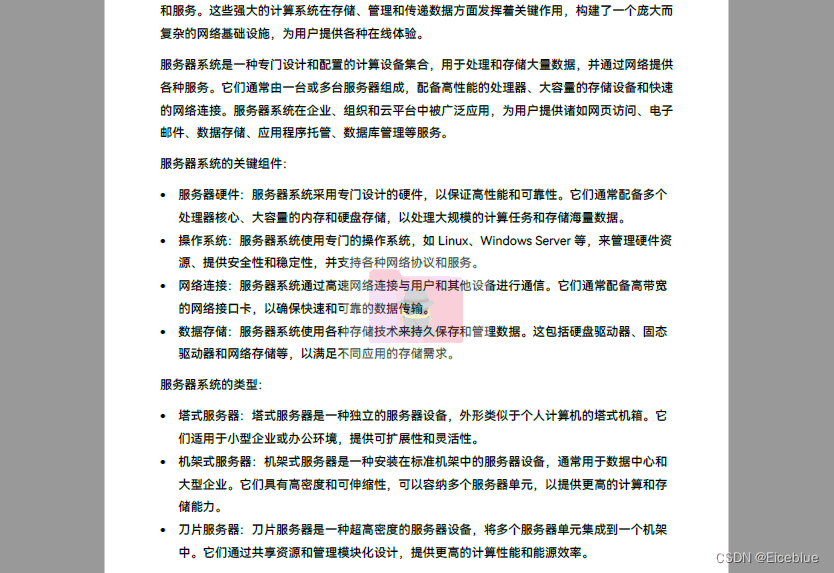
用Python在PDF文档中插入重复图片水印
重复图像水印是在 PDF 页面上定期重复的图像。在 PDF 页面上绘制重复图像水印需要使用库中的 PdfTillingBrush 类。以下是详细步骤:
1.导入所需模块。
2.创建一个 PdfDocument 类对象。
3.使用 PdfDocument.LoadFromFile() 方法加载 PDF 文档。
4.使用 PdfImage.FromFile() 方法加载水印图像。
5.循环浏览文档中的页面以添加水印。
- 使用 PdfDocument.Pages.get_Item() 方法获取页面。
- 创建一个 PdfTilingBrush 类对象,并设置其大小以确定水印的重复次数。
- 使用 PdfTillingBrush.Graphics.SetTransparency() 方法设置水印的透明度。
- 使用 PdfTillingBrush.Graphics.TranslateTransform() 方法将坐标系平移到指定位置,使水印显示在每次重复的中心。
- 使用 PdfTillingBrush.Graphics.DrawImage() 方法在耕作刷上绘制水印图像。
- 使用 PdfPageBase.Canvas.DrawRectangle() 方法在页面上绘制水印。
6.使用 PdfDocument.SaveToFile() 方法保存文档。
7.释放资源。
代码示例:
|
1 2 3 4 5 6 7 8 9 10 11 12 13 14 15 16 17 18 19 20 21 22 23 24 25 26 27 28 29 30 31 32 |
from spire.pdf.common import * from spire.pdf import *
# 创建 PdfDocument 类对象 pdf = PdfDocument()
# 加载 PDF 文档 pdf.LoadFromFile("示例.pdf")
# 加载水印图像 image = PdfImage.FromFile("Marker.png")
# 遍历文档中的每一页 for i in range(pdf.Pages.Count): # 获取一页 page = pdf.Pages.get_Item(i) # 创建 PdfTilingBrush 类对象并设置其大小 brush = PdfTilingBrush(SizeF(page.Canvas.Size.Width / float(3), page.Canvas.Size.Height / float(3))) # 设置水印的透明度 brush.Graphics.SetTransparency(0.3) brush.Graphics.Save() # 将坐标平移至指定位置 brush.Graphics.TranslateTransform(brush.Size.Width/2 - image.Width/2, brush.Size.Height/2 - image.Height/2) # 在刷子上绘制水印图像 brush.Graphics.DrawImage(image, 0.0, 0.0, float(image.Width), float(image.Height)) brush.Graphics.Restore() # 在页面上绘制水印 page.Canvas.DrawRectangle(brush, RectangleF(PointF(0.0, 0.0), page.Canvas.Size))
# 保存 PDF 文档 pdf.SaveToFile("output/PDF重复图像水印.pdf", FileFormat.PDF) pdf.Close() |
结果文档: